起動時に白紙の文書を開くようにするには
Word 2016のカスタマイズ
公開日時:2016/02/19 09:33:47
最終更新日時:2023/04/03 17:10:27
最終更新日時:2023/04/03 17:10:27
従来のようにWord 2016起動時に新規ドキュメントがすぐに作れるような画面にするには、一旦白紙の文書を選択してから、[ファイル]タブの[オプション]より設定を変更するとOKです。
はじめに
Office 2013より、起動時にスタート画面が表示されるようになりました。
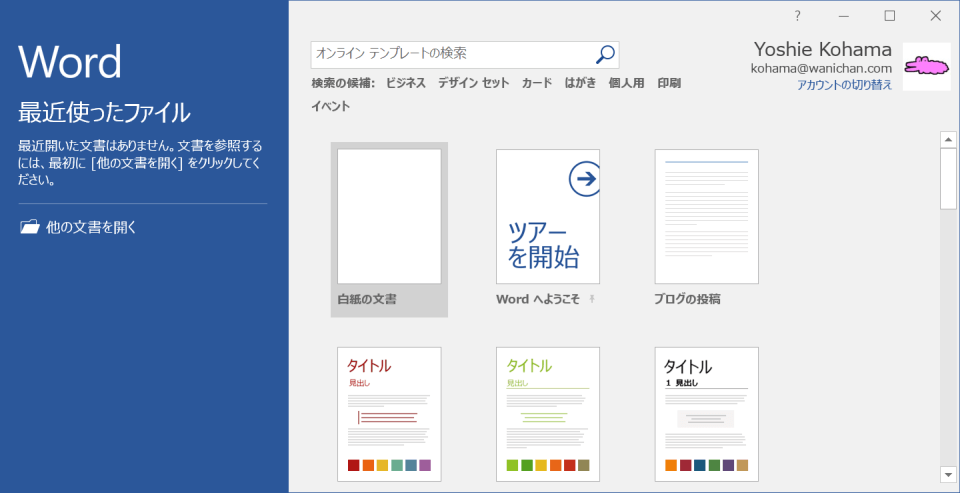
従来のように起動した後に「文書1」が開くようにするには、Wordのオプションで設定を変更する必要があります。
設定方法
- スタート画面から[白紙の文書]をクリックします。
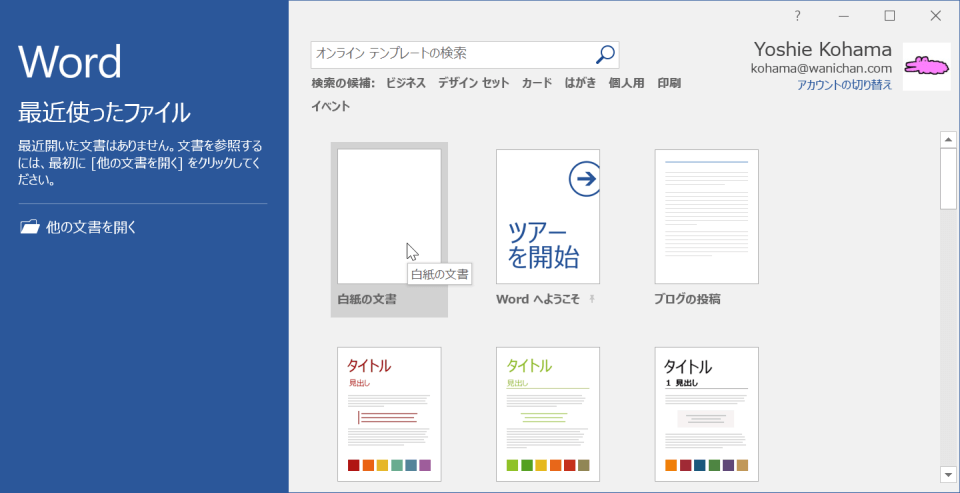
- 白紙の文書が開いたら、[ファイル]タブをクリックします。

- [オプション]をクリックします。
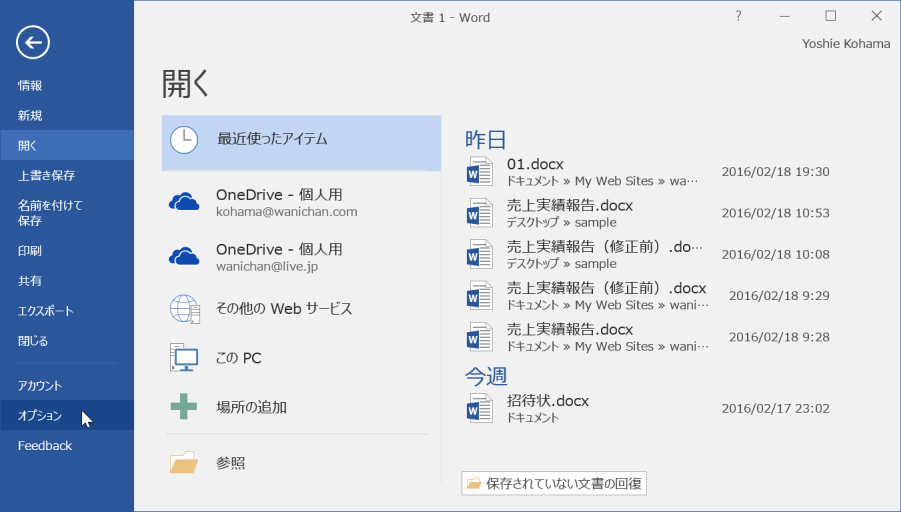
-
[Wordのオプション]ダイアログボックスの[基本設定]にて[このアプリケーションの起動時にスタート画面を表示する]のチェックを外して[OK]ボタンをクリックします。
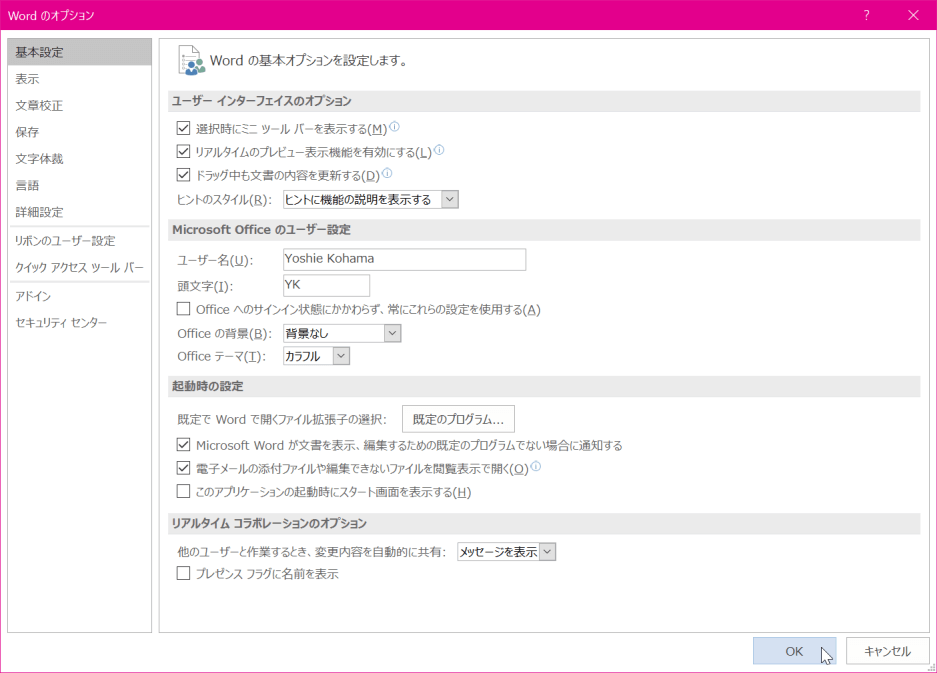
スポンサーリンク
INDEX
異なるバージョンの記事
コメント
※技術的な質問はMicrosoftコミュニティで聞いてください!

